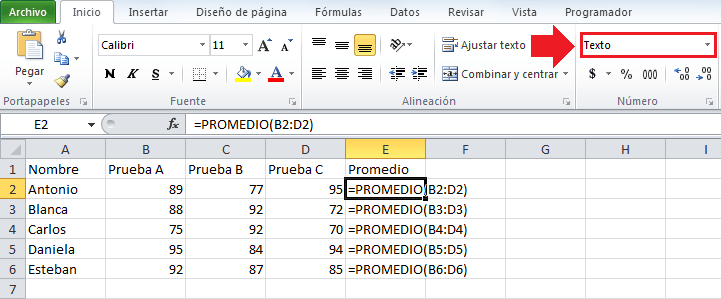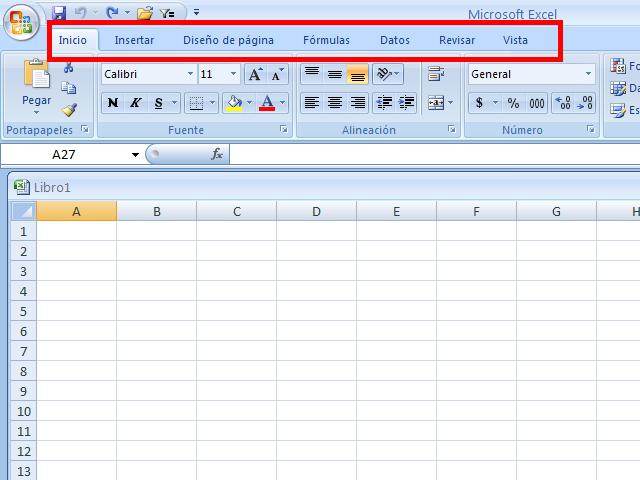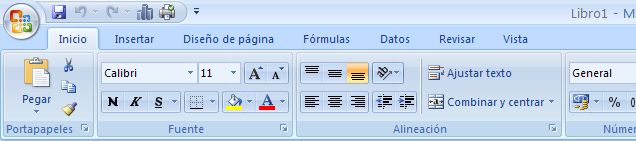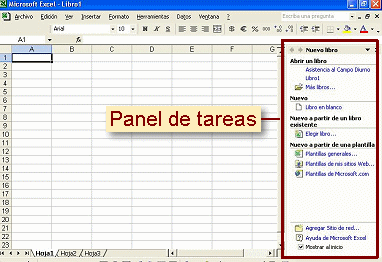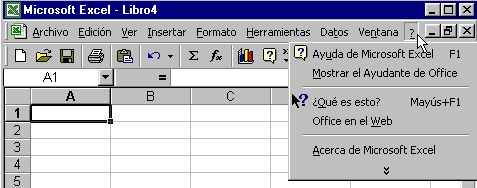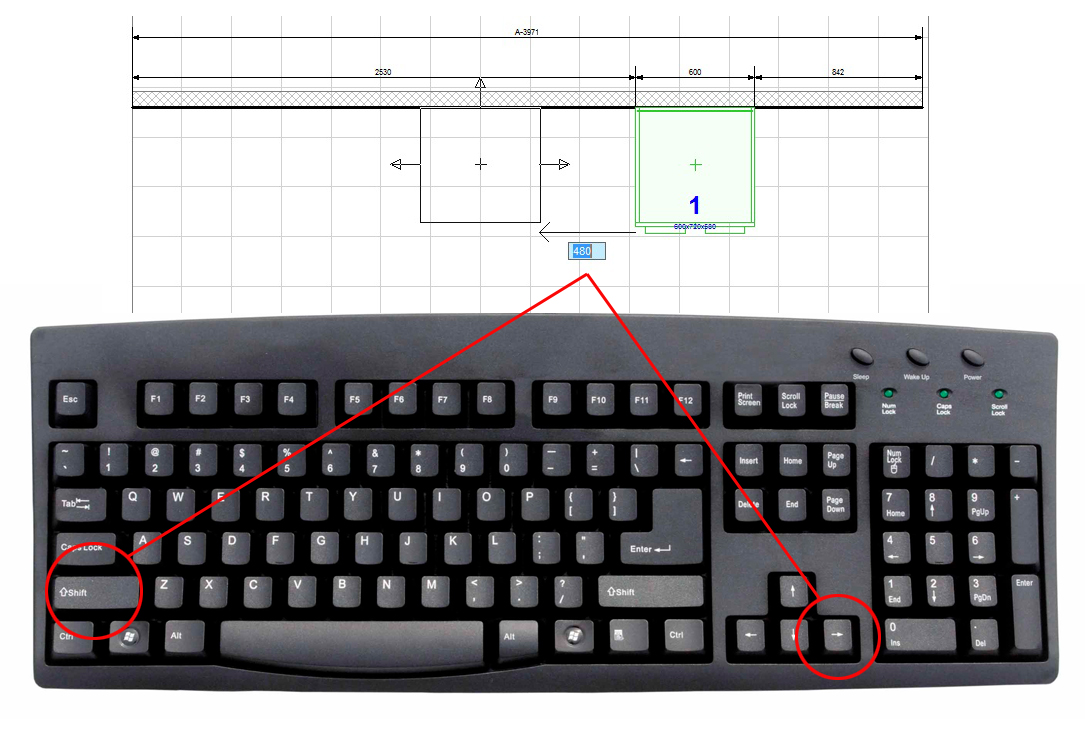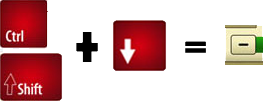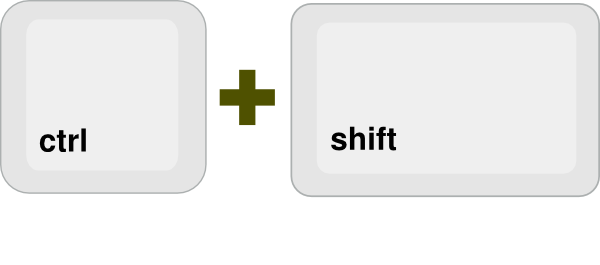TIPOS DE DATOS EN EXCEL:
EN UNA HOJA DE CALCULO PODEMOS INTRODUCIR DOS TIPOS DE DATOS
A) VALORES CONSTANTES: ES UN DATO QUE SE INTRODUCE DIRECTAMENTE EN UNA CELDA . PUEDE SER UN NUMERO, UNA FECHA UNA HORA O UN TEXTO.
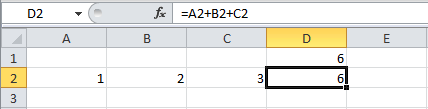
B) FORMULAS: ES UNA SECUENCIA FORMADA POR VALORES CONSTANTES, REFERENCIAS A OTRAS CELDAS, NOMBRES, FUNCIONES U OPERACIONES CON LAS QUE SE PUEDEN REALIZAR DISTINTOS CÁLCULOS ARITMÉTICOS: POR EJEMPLO SUMA, RESTA, MULTIPLICACIÓN Y DIVISION QUE DEBE COMENZAR CON EL SIGNO "=".